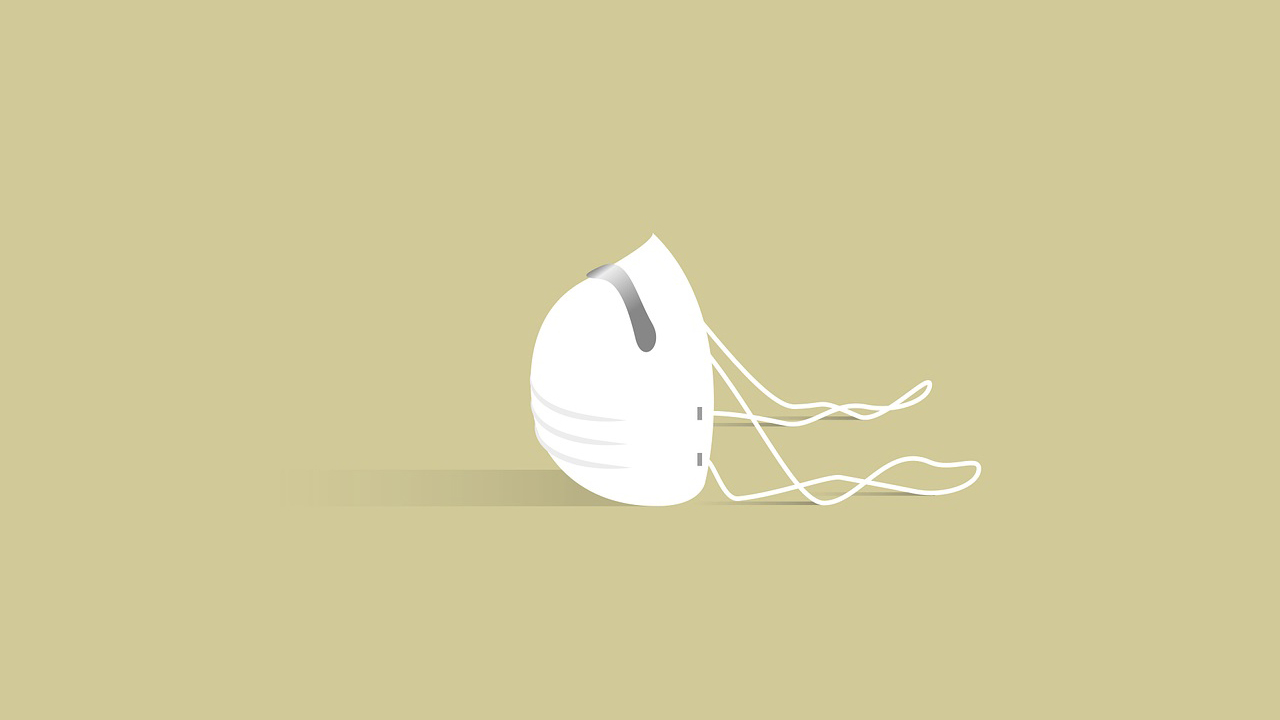如何预约会议室?无需填写纸质预约单,手机端简单三步快速预约会议室,预约完成后一步邀请参会人并自动同步日程,所有会议都不会遗漏。手机端操作方式,在手机端钉钉工作台下拉找到智能会议室,点击预约会议室。 在这个界面中最上方,我们可以点击时间来选择需要预约会议室的时间,例如10月15号,点击确定。 同时在右侧我们还可以进行筛选,这里是通过分组来进行筛选的,如果您创建了有多个分组,并且每个分组有不同的会议室,那么可以在这里进行快速的筛选。接下来可以通过是否有电视、电话、投影、白板、视频等子项目来进行筛选。筛选完毕之后可以看到符合要求的会议室。在会议室的下方有一个时间轴,目前是空白的,空白意味着可以预约,如果是灰色,意味着这个时间已经过了,或者被其他同事预约。现在我们点击会议室,如果我们需要预定当天下午一点到两点的会议,我们直接找到这个时间区间。 进行勾选,立即预定就可以了。预定完成之后,我们可以通知参会人,在这里可以输入会议的标题,添加参会人,然后将其他信息进行输入,输入完毕之后,点击完成,钉钉就会帮我们创建一个日程,这个会议室也被我们预定成功了。我们还可以点击会议详情,在这个界面我们可以查看本次会议相关的内容。在会议开始前十分钟,我们可以点击发起签到,这里会展示一个签到二维码,通过这个功能,我们可以快速统计所有参会人员的到会情况。 钉钉,让工作学习更简单。
|